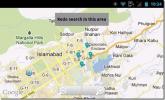Apa itu ClockworkMod Recovery Dan Bagaimana Cara Menggunakannya Di Android [Panduan Lengkap]
ClockworkMod, disingkat CWM, adalah pemulihan kustom populer untuk ponsel dan tablet Android yang dikembangkan oleh Koushik Dutta (Koush) - nama terkenal di komunitas pengembang Android. Pemulihan ClockworkMod memungkinkan Anda untuk melakukan beberapa operasi pemulihan, pemulihan, instalasi, dan pemeliharaan lanjutan pada perangkat Android Anda yang tidak mungkin dengan pemulihan stok, dan merupakan salah satu cara paling umum yang digunakan untuk mendapatkan akses root, mencadangkan data perangkat, menginstal ROM, kernel, tema & mod khusus, dan lebih. Namun, bagi siapa pun yang baru melakukan kustomisasi dan peretasan Android, beberapa opsi mungkin terbukti sedikit membingungkan. Di bagian selanjutnya, kami akan membahas semua yang dapat dilakukan pemulihan ini, dan bagaimana melakukannya.
Inilah yang akan kita bahas dalam panduan ini:
- Tentang pemulihan Android
- Pengantar ClockworkMod
- Menginstal ClockworkMod
- Booting ke ClockworkMod
- Tur fitur
- Menggunakan ClockworkMod untuk ROM, kernel, aplikasi, tema atau instalasi mod.
Sekarang mari kita lihat masing-masing topik ini secara detail.
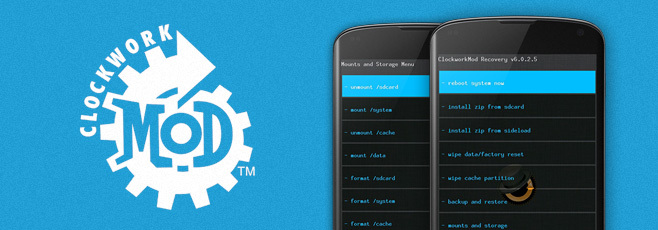
Tentang Pemulihan Android
Semua perangkat Android dilengkapi dengan konsol pemulihan yang pada dasarnya adalah partisi pada memori internal perangkat dan dapat di-boot. Pemulihan stok hampir semua perangkat Android menyediakan beberapa opsi dasar namun praktis yang memungkinkan Anda mengatur ulang pabrik Anda perangkat, hapus partisi cache-nya, dan pulihkan sistem operasinya menggunakan ROM resmi dalam format zip, tetapi hanya itu yang bisa Anda lakukan dengan itu. Di situlah pemulihan kustom berguna.
Pemulihan Android khusus pada dasarnya menggantikan pemulihan stok dengan yang memungkinkan Anda melakukan semua yang Anda bisa lakukan dengan pemulihan stok, ditambah sejumlah lebih banyak pilihan untuk memberi Anda lebih banyak kontrol pada Anda alat. Dengan pemulihan khusus, Anda dapat menginstal ROM resmi dan tidak resmi serta pembaruan lainnya termasuk peretasan, tema, kernel dll. menggunakan file zip, hapus tidak hanya data pengguna tetapi cukup banyak setiap partisi standar pada perangkat Anda, pasang kartu penyimpanan untuk akses penyimpanan massal USB tanpa meninggalkan pemulihan, mempartisi kartu SD Anda, menghapus cache dalvik dan statistik baterai, memperbaiki izin, melakukan, mengelola dan mengembalikan cadangan, dan sebagainya di.
Pengantar ClockworkMod
Pemulihan ClockworkMod adalah salah satu pemulihan Android kustom yang paling banyak digunakan yang tersedia untuk sebagian besar perangkat Android arus utama. Ini adalah pemulihan pilihan kami di AddictiveTips dan hampir setiap ROM kustom yang kami instal di perangkat kami selesai menggunakan pemulihan ini.
Pemulihan ClockworkMod telah dikembangkan oleh Koushik Dutta (juga dikenal sebagai Koush) - orang yang sama yang membawa kita Android Manajer ROM. Dia dapat ditemukan di blognya meretas perangkat Android, dan di Twitter.
Menginstal ClockworkMod
Untuk sebagian besar perangkat, ClockworkMod memiliki proses instalasi sederhana yang mati. Metode ini memang mengharuskan Anda untuk sepenuhnya root perangkat Anda untuk diinstal tetapi setelah di-root, menginstalnya semudah menginstal ROM Manager dari Market, meluncurkannya dan menggunakan opsi pertama mis. yang mengatakan ‘Flash ClockworkMod pemulihan'.
Namun, dalam skenario tertentu, metode ROM Manager tidak akan berfungsi, atau tidak akan menjadi metode yang disukai untuk situasi Anda. Dalam kasus seperti itu, ada beberapa metode lain yang tersedia untuk menginstal ClockworkMod. Kami telah membahas metode Manajer ROM serta semua metode alternatif ini di panduan kami pada cara menginstal pemulihan khusus ke perangkat Android Anda.
Beberapa perangkat:
- Cara menginstal versi pemulihan ClockworkMod menggunakan ROM Manager dengan sebuah trik.
- Kami Cakupan pemulihan ClockworkMod untuk panduan pada beberapa perangkat lain.
Booting ke ClockworkMod
Setelah pemulihan ClockworkMod diinstal pada perangkat Android Anda, mem-boot ke dalamnya cukup sederhana. Yang harus Anda lakukan adalah meluncurkan ROM Manager dan ketuk 'Reboot ke Pemulihan'.
Juga, jika Anda menginstal ADB pada komputer Anda, Anda cukup mengaktifkan mode debugging USB pada perangkat Anda dari Pengaturan> Aplikasi> Pengembangan, sambungkan ke komputer Anda melalui USB, luncurkan jendela Command Prompt / Terminal di komputer Anda dan masuk perintah ini:
pemulihan pemulihan adb
Metode di atas tidak akan berfungsi dalam kasus-kasus tertentu, misalnya jika Anda tidak bisa boot ke Android terlebih dahulu terjadi karena beberapa masalah, atau jika Anda menggunakan perangkat seperti HD2 HTC yang tidak mendukung Android pemulihan. Banyak solusi yang tersedia dalam kasus ini.
-
Menggunakan kombinasi tombol perangkat keras pada sebagian besar perangkat Android:
Pada sebagian besar perangkat Android termasuk yang oleh HTC, Anda dapat memasuki pemulihan dengan mematikan perangkat lalu menyalakannya kembali sambil menjaga tombol 'Volume Turun' atau 'Volume-Up' ditekan, tergantung pada alat. Ini akan memasuki bootloader dari mana Anda dapat memilih opsi ‘RECOVERY’ dengan menavigasi dengan tombol Volume dan memasukkannya dengan tombol key Power ’.
Pada sebagian besar perangkat Samsung, khususnya perangkat seri Samsung Galaxy S, Anda harus terus menekan tombol ‘Volume-Up’ dan ‘Home’ saat menyalakan perangkat, untuk langsung masuk ke pemulihan. -
Menggunakan MAGLDR di HTC HD2:
Memasuki pemulihan ClockworkMod pada HTC HD2 tidak dapat dilakukan melalui ROM Manager atau kombinasi tombol perangkat keras apa pun, tetapi itu tidak berarti sulit dengan cara apa pun. Yang harus Anda lakukan adalah mematikan perangkat, menyalakannya dengan menekan terus tombol Daya hingga Anda melihat menu bootloader MAGLDR dan akhirnya memilih opsi Recovery Pemulihan AD ’.
Tur Fitur
Sekarang Anda memiliki pemulihan ClockworkMod dan berjalan di ponsel atau tablet Anda, mari kita lihat semua opsi yang ditawarkannya untuk mengelola perangkat Android Anda. Kami menggunakan Nexus S yang menjalankan ClockworkMod Touch recovery 6.0.2.5 tetapi detailnya juga berlaku untuk perangkat dan versi pemulihan lainnya.
Ini adalah apa yang Anda lihat ketika Anda me-reboot perangkat Anda ke dalam pemulihan ClockworkMod:
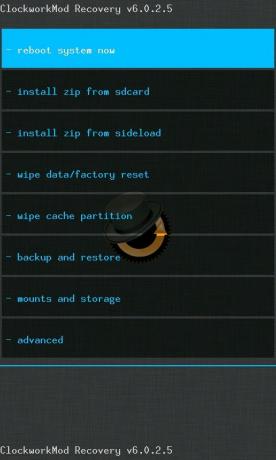
Jika Anda menggunakan pemulihan ClockworkMod Touch, Anda cukup mengetuk opsi ini untuk bernavigasi di antara berbagai bagian dan melakukan semua tindakan. Pada versi pemulihan non-sentuh, Anda dapat menavigasi antar item menggunakan Volume-Up dan Tombol Volume-Down, dan gunakan tombol ‘Power’ untuk masuk / meluncurkan opsi yang disorot di sebagian besar Android perangkat. Pada perangkat yang dilengkapi dengan trackball atau optical track pad seperti G1, G2, Nexus One, HTC Desire dll., trackball atau track pad dapat digunakan untuk navigasi dan mengkliknya akan mengaktifkan yang dipilih pilihan. Mari kita tinjau masing-masing opsi ini dan opsi sub-menu mereka secara detail sekarang.
-
sistem reboot sekarang
Yang ini cukup jelas. -
instal zip dari sdcard
Opsi ini menampilkan sub-menu berikut: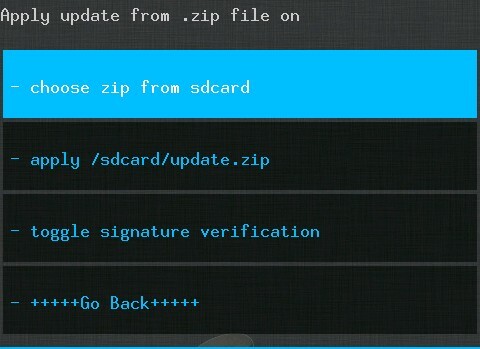
-
Pilih zip dari sdcard
Memungkinkan Anda memasang file zip dari lokasi mana pun di kartu SD Anda. File bisa untuk ROM, kernel, aplikasi, tema atau mod apa pun asalkan dalam format zip pemulihan-flashable. Ini adalah opsi yang paling banyak digunakan untuk menginstal ROM yang telah Anda unduh dan salin ke kartu SD Anda. Memasukkan opsi ini akan memunculkan layar yang memungkinkan Anda untuk menelusuri kartu SD Anda untuk file zip dan memilihnya untuk instalasi.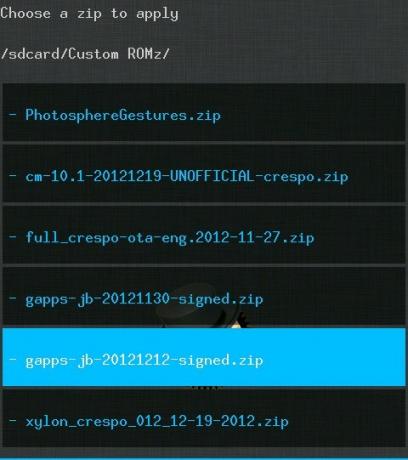
-
terapkan /sdcard/update.zip
Opsi ini dapat digunakan untuk instalasi dari setiap pembaruan resmi, tidak resmi, ROM, kernel dll. yang dalam format zip dapat diinstal dari pemulihan, selama file tersebut dinamai update.zip dan itu telah ditempatkan di root kartu SD Anda (mis. tidak dalam sub-folder apa pun). -
beralih verifikasi tanda tangan
Ini menghidupkan dan mematikan verifikasi tanda tangan. Saat verifikasi tanda tangan aktif, Anda tidak akan dapat menginstal ROM khusus yang belum ditandatangani secara digital untuk memungkinkan pemasangan pada perangkat (kebanyakan ROM khusus tidak ditandatangani). Nonaktifkan melompati pemeriksaan verifikasi tanda tangan dan mulai dengan instalasi.
-
Pilih zip dari sdcard
-
instal zip dari sideload
Opsi ini menempatkan telepon ke mode sideload ADB yang baru, memungkinkan Anda untuk menginstal file zip dari komputer Anda menggunakan perintah sideload ADB yang diperkenalkan di Android 4.1 Jelly Bean. -
menghapus data / reset pabrik
Opsi ini menghapus semua data pengguna pada perangkat dan juga cache. Melakukan ini akan membuat ponsel Anda dalam keadaan seperti ketika Anda membelinya atau ketika ROM kustom pertama kali diinstal. Ini juga akan menghapus partisi sd-ext yang mungkin Anda siapkan (lebih lanjut tentang ini nanti). Memilih hampir semua operasi di ClockworMod (termasuk yang ini) akan memunculkan konfirmasi prompt yang dapat menyelamatkan Anda dari banyak potensi masalah jika Anda tidak sengaja memilih yang salah operasi.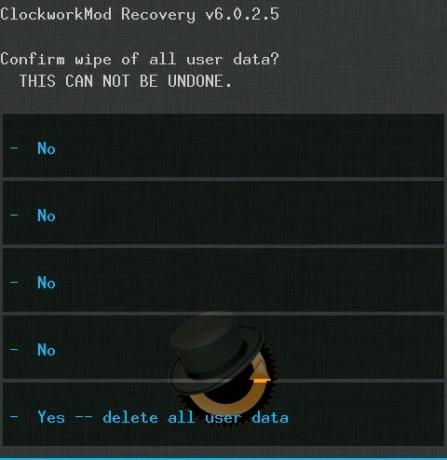
-
menghapus partisi cache
Usap partisi cache perangkat untuk menghapus semua data yang terakumulasi di sana saat digunakan. Ini sering digunakan sebelum menginstal ROM baru, aplikasi, kernel atau mod serupa melalui pemulihan. -
backup dan restore Tidak diragukan lagi salah satu fitur paling penting yang disediakan oleh pemulihan kustom, fitur backup dan restore - juga dikenal sebagai Cadangan Nandroid - memungkinkan Anda mengambil snapshot dari seluruh memori internal ponsel Anda termasuk semua partisi, dan menyimpannya di Kartu SD. Berikut tampilannya:
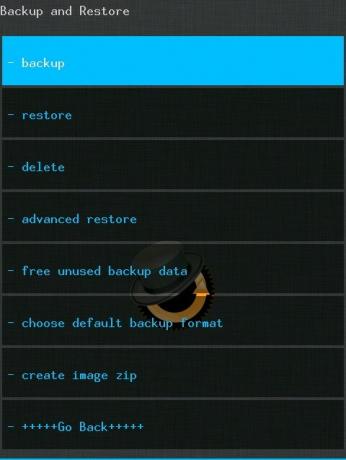
-
cadangan
Mengambil cadangan penuh perangkat Anda, seperti dijelaskan di atas. -
mengembalikan
Memungkinkan Anda mengembalikan cadangan yang diambil sebelumnya. Memasukkan opsi ini memberi Anda daftar cadangan yang ada dari kartu SD yang dapat Anda pilih untuk pemulihan.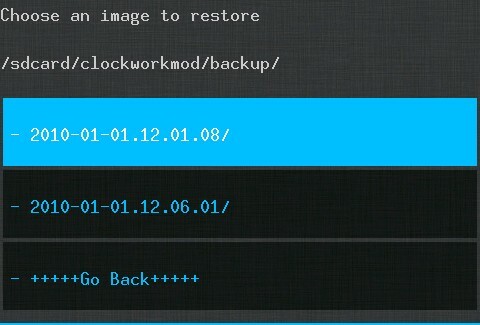
-
menghapus
Memungkinkan Anda menghapus cadangan yang diambil sebelumnya untuk mengosongkan ruang pada kartu SD Anda. -
pemulihan lanjutan
Opsi ini mirip dengan opsi Pulihkan tetapi setelah cadangan telah dipilih untuk dipulihkan, opsi ini memungkinkan Anda memilih bagian-bagian yang akan dipulihkan. Anda dapat memilih untuk mengembalikan partisi boot, sistem, data, cache dan sd-ext, seperti yang ditunjukkan di sini: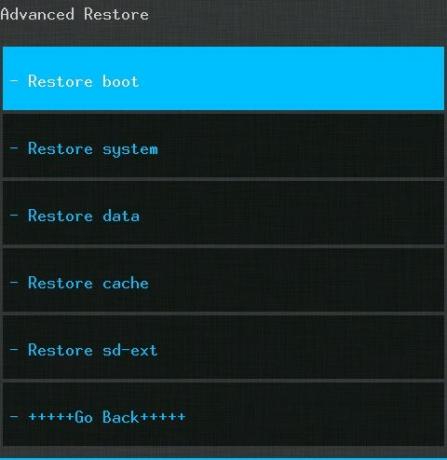
-
gratis data cadangan yang tidak digunakan
Memungkinkan Anda mendapatkan kembali ruang pada kartu SD Anda dengan membebaskan data cadangan yang berlebihan yang tidak diperlukan. -
pilih format cadangan default
Memungkinkan Anda memilih antara ‘tar’ dan ‘dup’ untuk format cadangan. Biarkan yang ini apa adanya, kecuali Anda yakin ingin mengubahnya.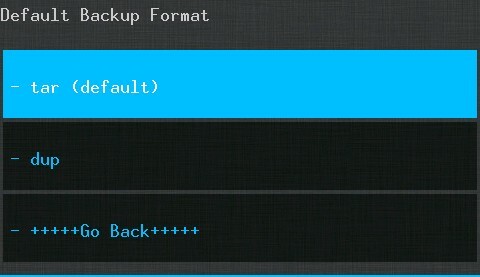
-
cadangan
-
dudukan dan penyimpanan
Memungkinkan Anda melakukan tugas perawatan di semua partisi internal dan eksternal perangkat android Anda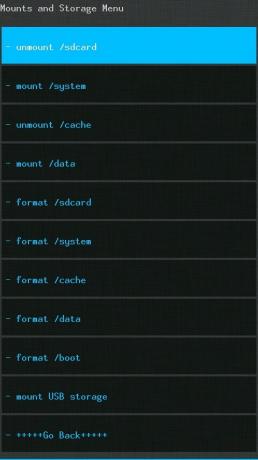
-
mount / unmount / system, / data, / cache, / sdcard atau / sd-ext
Opsi ini memungkinkan Anda beralih antara memasang atau melepas partisi masing-masing. Sebagian besar pengguna tidak perlu mengubah opsi ini. -
format boot, sistem, data, cache, sdcard atau sd-ext
Ini memungkinkan Anda langsung memformat salah satu dari partisi ini. Berhati-hatilah dengan opsi ini karena memformat salah satu partisi ini akan mengakibatkan kehilangan semua data pada mereka, terutama partisi boot dan sistem. Memformat partisi sistem akan menghapus ROM Anda dan meninggalkan ponsel Anda tanpa sistem operasi menghapus partisi boot dapat merusak ponsel Anda kecuali Anda mengembalikan atau mem - flash yang lain sebelum mem - boot ulang alat. Untuk mempelajari lebih lanjut tentang konten semua partisi ini, lihat kami panduan untuk partisi Android. -
pasang penyimpanan USB
Memungkinkan Anda mengaktifkan mode penyimpanan massal USB untuk kartu SD Anda langsung dari pemulihan sehingga Anda dapat menghubungkannya ke komputer Anda melalui USB dan mentransfer file apa saja ke / dari itu tanpa harus meninggalkan pemulihan.
-
mount / unmount / system, / data, / cache, / sdcard atau / sd-ext
-
maju
Bagian ini berisi beberapa opsi yang tidak akan dibutuhkan sebagian besar pengguna, meskipun ini bisa sangat berguna, terutama menghapus cache Dalvik, yang diperlukan sebelum kebanyakan instalasi ROM. Berikut adalah opsi dari bagian ini: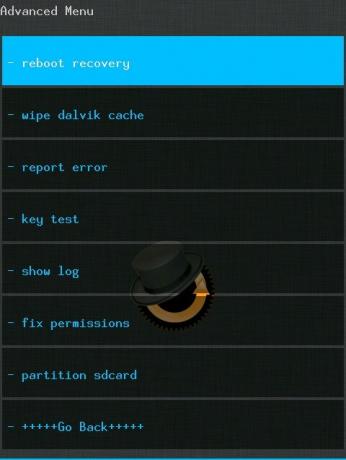
-
pemulihan reboot
Memungkinkan Anda langsung dan mudah melakukan reboot dari pemulihan segera ke pemulihan. Ini adalah opsi yang berguna untuk instalasi back-to-back tertentu yang mengharuskan perangkat untuk mem-boot setidaknya satu kali di antaranya. -
menghapus cache dalvik
Memungkinkan Anda menghapus cache untuk mesin virtual Dalvik (mesin virtual Java yang dibuat khusus untuk Android). Ini diperlukan sebelum sebagian besar instalasi ROM dan pada kesempatan lain juga, untuk memperbaiki beberapa masalah. -
menghapus statistik baterai
Menyeka statistik penggunaan baterai yang disimpan dan secara efektif mengkalibrasi ulang baterai. Berguna dalam berbagai skenario saat Android tidak menunjukkan level baterai yang benar. Opsi ini tidak ditampilkan dalam tangkapan layar di atas, tetapi hadir dalam banyak versi pemulihan ClockworkMod. -
Laporan kesalahan
Jika terjadi kesalahan, fitur ini dapat digunakan untuk menyimpan log operasi pemulihan ClockworkMod terbaru pada kartu SD yang nantinya dapat Anda laporkan dari Android menggunakan ROM Manager. -
tes kunci
Memungkinkan Anda menekan salah satu tombol perangkat keras untuk melihat apakah mereka berfungsi dengan baik, dan untuk melihat kode kuncinya. -
tampilkan log
Menunjukkan log operasi pemulihan Anda baru-baru ini. -
perbaiki izin
Memperbaiki izin file untuk partisi memori internal kembali ke default. Ini sangat berguna sebagai perbaikan untuk beberapa kesalahan dan Penutupan Paksa yang mulai muncul setelah Anda atau seorang aplikasi yang Anda instal dan berikan akses root akhirnya mengacaukan izin yang penting file. -
sdcard partisi
Opsi ini memberi Anda cara tanpa embel-embel untuk mempartisi kartu SD Anda dengan benar untuk digunakan dengan ROM yang mendukung data2ext (peretasan yang sangat praktis untuk yang rendah perangkat memori internal yang memungkinkan partisi / sd-ext pada kartu SD untuk digunakan sebagai penyimpanan data pengguna internal mis. sebagai / data partisi). Setelah opsi ini dipilih, Anda akan diberikan opsi untuk memilih ukuran untuk partisi / sd-ext serta opsional / swap partisi pada kartu SD, dan kemudian secara otomatis memformatnya untuk Anda, meninggalkan ruang yang tersisa untuk kartu SD normal pemakaian. Opsi ini akan menghapus semua data dari kartu SD Anda jadi gunakan dengan hati-hati!
-
pemulihan reboot
Menggunakan ClockworkMod untuk ROM, kernel, aplikasi, tema atau instalasi mod
Sementara dalam tur fitur lengkap kami telah menunjukkan kepada Anda bagaimana menginstal ROM, kernel, aplikasi, tema atau mod serupa dari zip pemulihan-flashable File menggunakan opsi pemulihan, Anda yang melompat langsung ke bagian ini berharap untuk mendapatkan informasi ini dengan cepat ada di sebelah kanan tempat!
Panduan ini fokus utama pada tur fitur lengkap dari pemulihan ClockworkMod tetapi dalam panduan tertulis sebelumnya tentang cara mem-flash ROM atau aplikasi dari zip ke file perangkat Android dari pemulihan, kita telah membahas secara rinci bagaimana menggunakan ClockworkMod untuk menginstal ROM, kernel, aplikasi, tema atau mod menggunakan file zip pemulihan-flashable. Sementara panduan itu didasarkan pada versi yang lebih lama dari pemulihan ClockworkMod, semua yang ada di dalamnya masih berlaku untuk versi terbaru dan harus bekerja dengan sempurna.
Sejauh ini yang ada hanyalah pemulihan ClockworkMod. Kami harap Anda menikmati menggunakannya sebanyak yang kami lakukan!
Pencarian
Tulisan Terbaru
Aplikasi Wikipedia Resmi Akhirnya Tiba di Android Market
Mungkin butuh waktu lama, tetapi akhirnya, klien Wikipedia resmi un...
Kontrol PC Anda Dengan Ponsel Android
Siapa yang tidak suka aplikasi berbasis jaringan. Misalnya, laptop ...
Cheetah Sync: Sinkronisasi Data Dua Arah Antara Android & PC / Mac Melalui WiFi
Tidak ada kekurangan pilihan bagi pengguna Android yang mencari unt...